
Vuoi prolungare la durata della batteria del tuo tablet o smartphone? Impedisci che controlli automaticamente le nuove email e altri dati in background. "Fetch" scaricherà la batteria più velocemente.
Questo suggerimento è particolarmente utile su un tablet che non usi sempre. Disabilitando tutte le attività in background, puoi mettere da parte il tuo iPad (o un altro tablet) e fare in modo che la batteria si scarichi molto più lentamente.
Perché potresti volerlo fare
Il tuo tablet o smartphone consuma meno batteria quando è seduto senza fare nulla. Ma un tipico dispositivo mobile si sveglia costantemente. Se hai un account configurato per il "recupero", si sveglia regolarmente per verificare la presenza di nuove email, contatti ed eventi del calendario. Anche se non ce ne sono disponibili, deve comunque svegliarsi e controllare.
se hai problemi a passare una giornata con il tuo smartphone o se desideri lasciare un iPad o un altro tablet sul tavolino da caffè e scaricare la batteria il più lentamente possibile in modo che non si spenga quando lo raccogli - limitare questo è una buona idea.
Su un iPad o iPhone
IOS di Apple verifica automaticamente la presenza di nuovi dati in vari modi. Se utilizzi un account Gmail o un tipo simile di account di posta elettronica sul tuo iPhone o iPad, il tuo dispositivo deve tentare costantemente di "recuperare" nuovi dati dal server. Questo può esaurire la batteria.
Per modificare queste impostazioni, apri la schermata Impostazioni, tocca Posta, contatti, calendari e tocca l'opzione Scarica nuovi dati. Assicurati che l'opzione Recupero sia impostata su "Manualmente" per risparmiare la carica della batteria per gli account che utilizzano Recupero. Con il recupero manuale, le tue e-mail, contatti, calendari e altri dati verranno controllati quando apri l'app e controlli manualmente.
Potresti anche considerare di disabilitare Push per altri account. Push dovrebbe essere più efficiente della batteria, ma avere e-mail e altri dati costantemente inviati al tuo dispositivo è solo uno spreco di batteria se non ne hai bisogno.
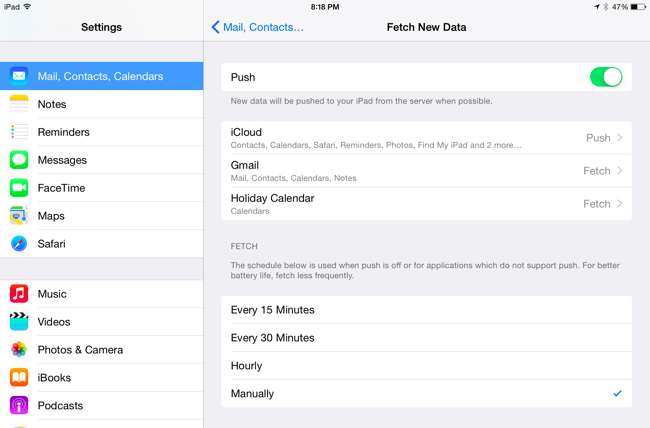
RELAZIONATO: Come vedere quali app stanno scaricando la batteria su un iPhone o iPad
A partire da iOS 7, le app sono state in grado di verificare automaticamente la presenza di nuovi dati, anche quando non le utilizzi. " Aggiornamento app in background "Significa che le app possono utilizzare la batteria in background. Per modificare questa impostazione, apri la schermata Impostazioni, tocca Generali e tocca Aggiornamento app in background. Disattiva questa funzione per le app che non desideri aggiornare automaticamente o disattiva l'aggiornamento delle app in background a livello di sistema. Queste app riceveranno comunque nuovi dati quando le apri. È perfetto per un tablet che usi di rado.
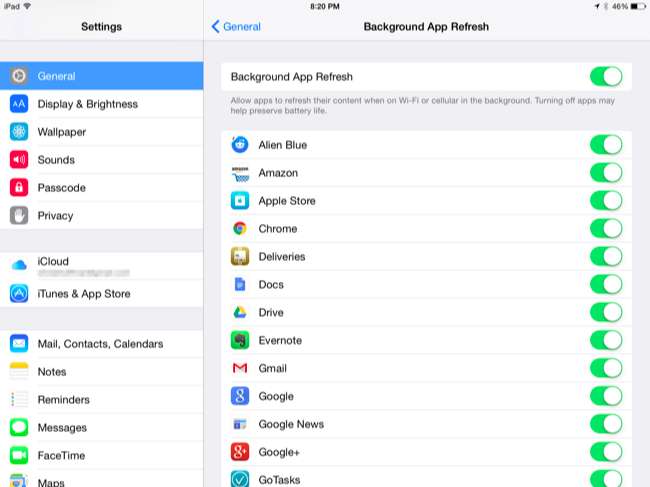
RELAZIONATO: Come gestire le notifiche su iPhone e iPad
Potresti anche prendere in considerazione disabilitazione delle notifiche . Le notifiche tipiche inviano il contenuto al tuo dispositivo, ne accendono lo schermo, riproducono un suono e possono persino farlo vibrare. Tutto questo utilizza energia e puoi salvarlo disabilitando le notifiche che non ti servono. Usa la schermata Notifiche in Impostazioni per controllarle.
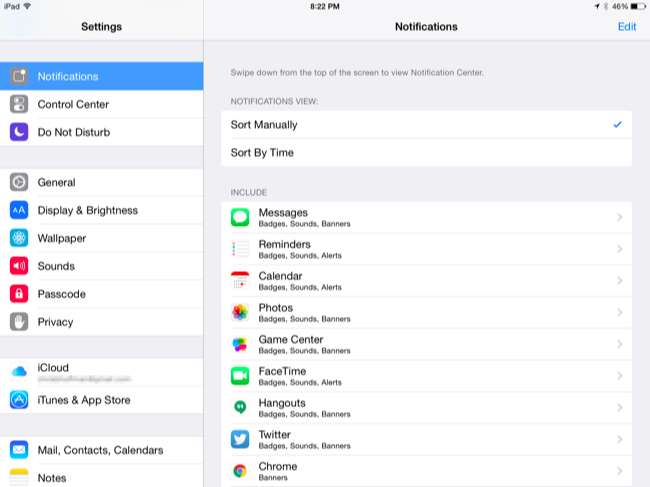
Su un tablet o smartphone Android
Android ha caratteristiche simili, sebbene queste siano sepolte in luoghi diversi. Su Android 5, puoi aprire la schermata Impostazioni, toccare Account, toccare il pulsante del menu e deselezionare Sincronizzazione automatica dei dati per impedire che il tuo dispositivo Android si sincronizzi automaticamente con i tuoi account Google (e altri account) in background. Ad esempio, non riceverai notifiche email da Gmail se esegui questa operazione, ma puoi comunque aprire l'app Gmail per verificare manualmente la presenza di nuove email.
Su Android 4, apri la schermata Impostazioni, tocca Utilizzo dati, tocca il pulsante menu e deseleziona Sincronizzazione automatica dati. A seconda del telefono, l'opzione per controllarlo potrebbe trovarsi in un punto diverso.
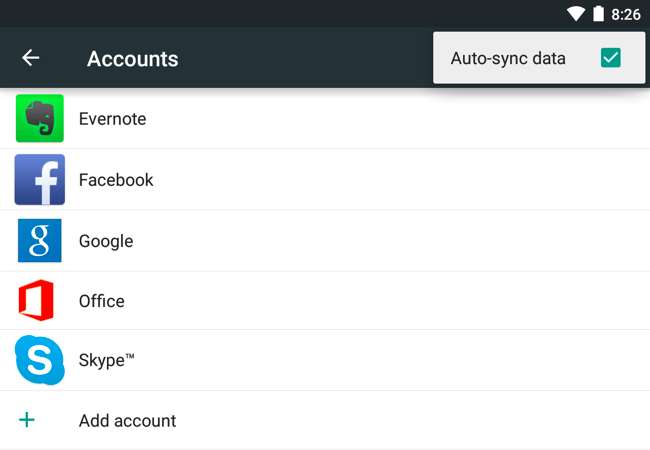
Android non ha un unico posto in cui puoi andare per visualizzare le app autorizzate a lavorare in background e disabilitare queste impostazioni. Se un'app sta sprecando la carica della batteria in background, dovrai disinstallarla o aprire l'app e modificare un'impostazione che le impedisca di eseguire tutto quel lavoro in background, almeno quando non è collegata a una fonte di alimentazione. Dovrai eseguire questa operazione per ogni singola app che non desideri eseguire in background.
Puoi esaminare le statistiche della batteria del tuo dispositivo Android per vedere quali app consumano più batteria . Individua le app che si aggiornano in background e modifica le loro impostazioni per impedire loro di farlo. Apri l'app Impostazioni e tocca Batteria per visualizzare questi dettagli.
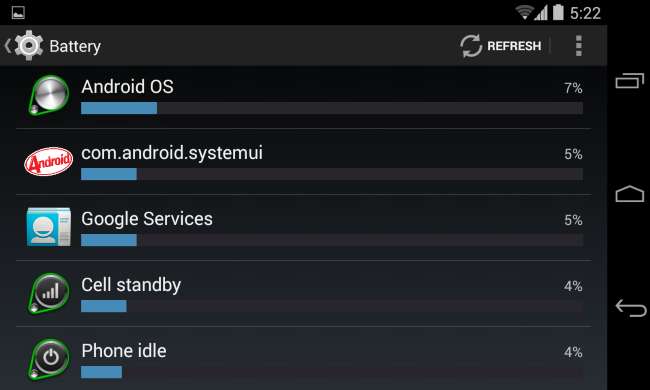
RELAZIONATO: Come gestire, personalizzare e bloccare le notifiche in Android Lollipop e Marshmallow
Come su iOS, può essere utile anche disabilitare le notifiche. Assicurarti che il tuo dispositivo non accenda costantemente lo schermo ed emetta un suono durante il giorno, soprattutto se non è qualcosa che porti sempre con te, ti aiuterà a risparmiare la carica della batteria. Su Android 5, puoi controllare le impostazioni di notifica in un unico posto. Apri la schermata Impostazioni, tocca Suoni e notifiche e tocca Notifiche app. Usa le opzioni qui per controllare le notifiche . Impostazioni più granulari sul tipo esatto di notifiche che desideri ricevere potrebbero essere disponibili all'interno di ogni singola app.
Su Android 4, le impostazioni di notifica vengono gestite dall'interno di ogni singola app. C'è ancora un modo per disabilitare le notifiche per le app che si comportano male. Basta premere a lungo una notifica e toccare Informazioni sull'app per iniziare, o vai alla schermata App in Impostazioni e fallo manualmente .
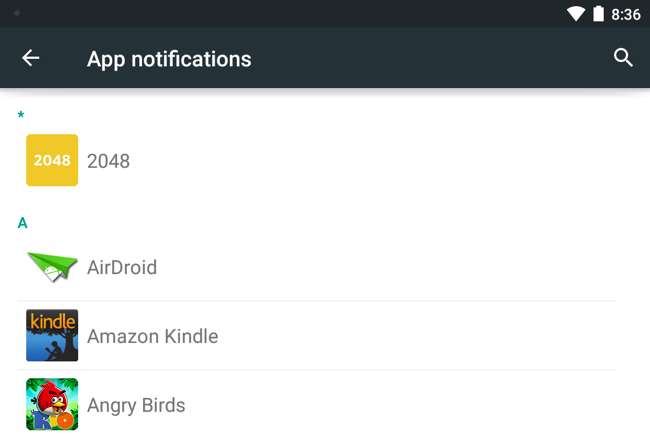
Le istruzioni sopra sono per iOS di Apple e Android di Google, ma questo suggerimento si applica a ogni singolo dispositivo mobile. A differenza dei laptop e dei PC, questi dispositivi trascorrono la maggior parte del tempo in uno stato di basso consumo, quasi completamente spento. Si svegliano per recuperare nuovi dati e lavorano regolarmente. La chiave per una lunga durata della batteria è mantenere il dispositivo in quello stato di basso consumo il più possibile, limitando i tempi di cui ha bisogno per svegliarsi per lavorare. Anche se lo schermo del dispositivo è spento, potrebbe accendersi da solo per verificare la presenza di nuovi dati e svolgere altre operazioni in background.
Credito immagine: Cameron Norman su Flickr







